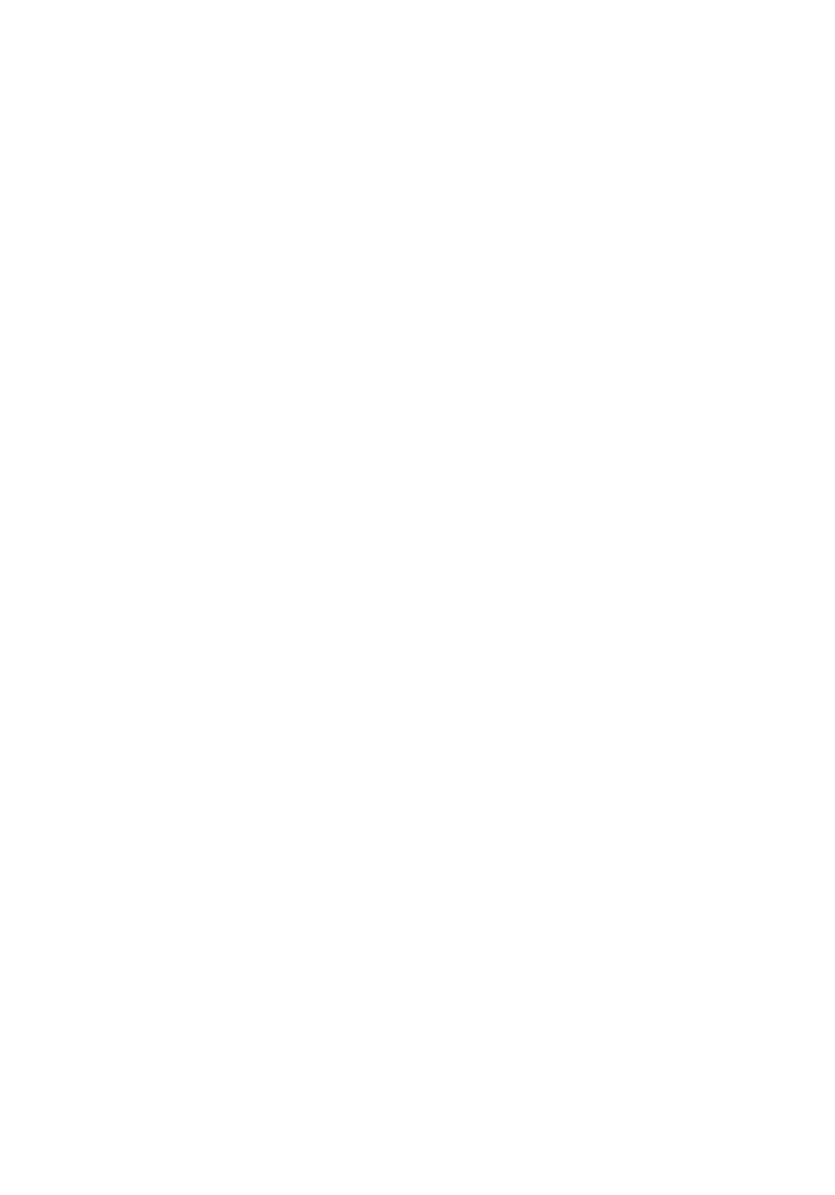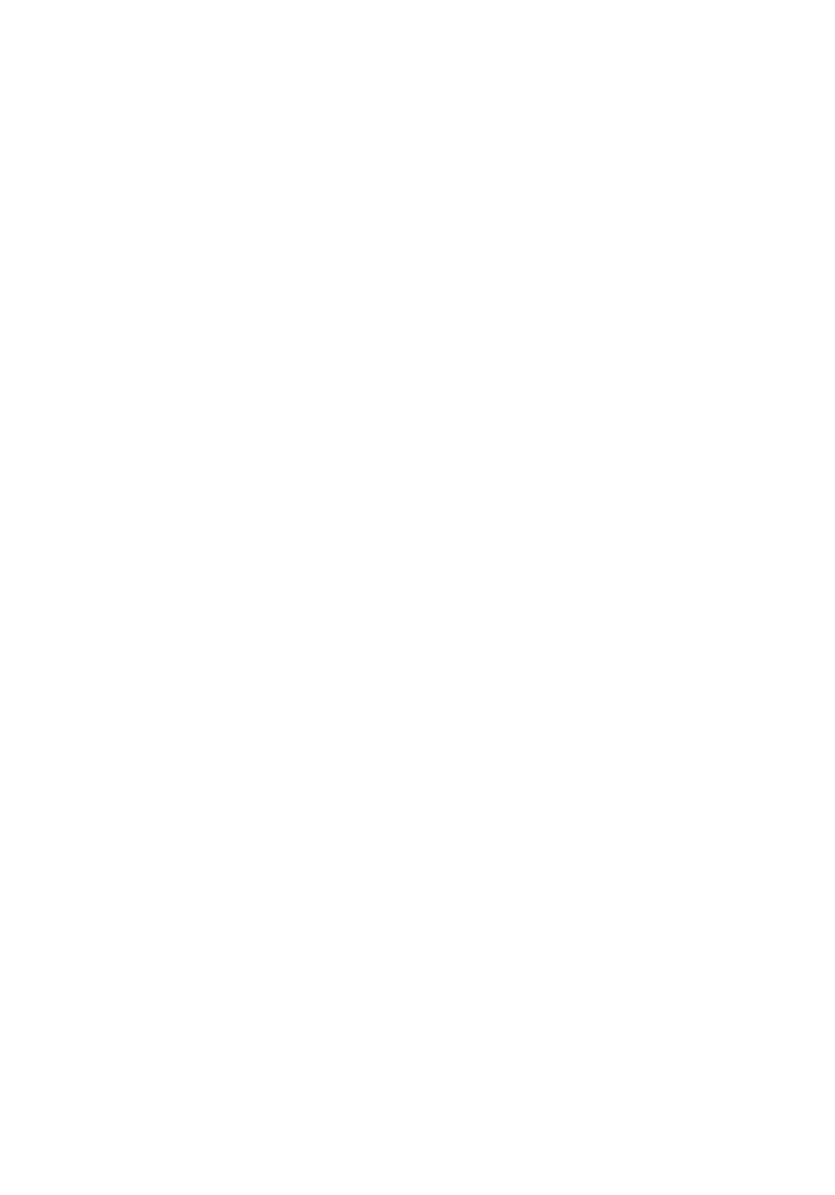
ワイヤレスカードの取り外し....................................................23
作業を開始する前に......................................................................................... 23
手順...................................................................................................................23
ワイヤレスカードの取り付け....................................................25
手順...................................................................................................................25
作業を終えた後に.............................................................................................26
スピーカーの取り外し................................................................27
作業を開始する前に......................................................................................... 27
手順...................................................................................................................27
スピーカーの取り付け................................................................29
手順.................................................................................................................. 29
作業を終えた後に.............................................................................................29
コイン型電池の取り外し............................................................30
作業を開始する前に.........................................................................................30
手順.................................................................................................................. 30
コイン型電池の取り付け............................................................32
手順...................................................................................................................32
作業を終えた後に.............................................................................................32
ヒートシンクの取り外し............................................................33
作業を開始する前に......................................................................................... 33
手順...................................................................................................................33
ヒートシンクの取り付け............................................................35
手順...................................................................................................................35
作業を終えた後に.............................................................................................35
4